win10电脑只能进入临时账户原因和解决方法 win10电脑只能进入临时账户原因和解决方法
更新时间:2023-11-21 14:32:46作者:xiaoliu
win10电脑只能进入临时账户原因和解决方法,Win10电脑只能进入临时账户的原因可以有很多,最常见的原因是用户账户文件损坏或丢失,当系统无法加载正常的用户账户文件时,就会自动将用户登录到临时账户中。系统文件的错误配置、病毒感染或硬件故障等问题也可能导致这种情况发生。不必过于担心,因为解决这个问题并不是一件困难的事情。我们可以尝试一些简单的方法来解决这个问题,例如重启电脑、运行系统修复工具或恢复到之前的系统恢复点等。只要我们按照正确的步骤进行操作,很快就能够摆脱临时账户的困扰,重新回到正常的用户账户中。
1、在运行框中输入“regedit”,进入电脑的注册表。
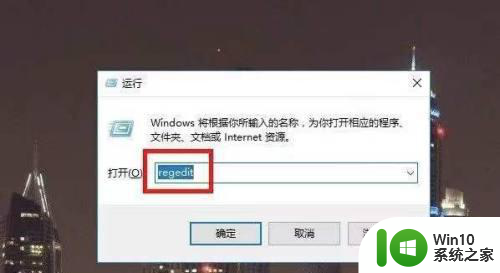
2、选择第三项“HKEY_LOCAL_MACHINE”。
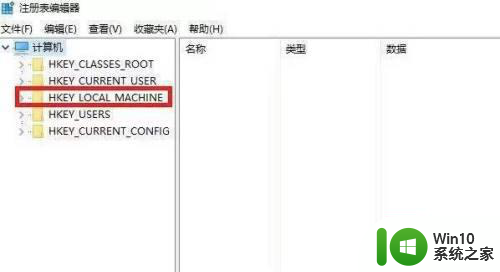
3、选择“SOFTWARE”文件夹。
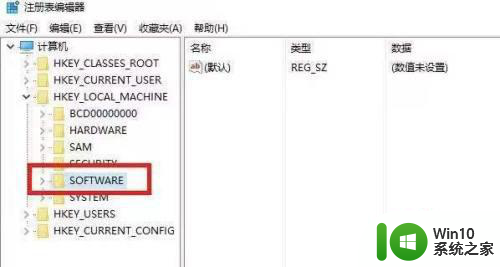
4、选择“Microsoft”文件夹。
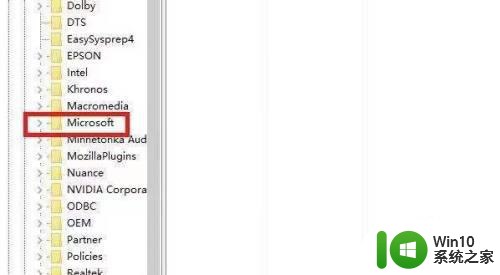
5、选择“MicrosoftWindows NT”文件夹。
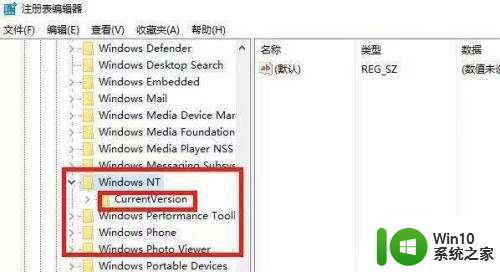
6、选择“Profilelist”文件夹,点开找到对应我们账号的注册表信息的文件夹,将其全部删除,重启电脑再次用域账户登录。
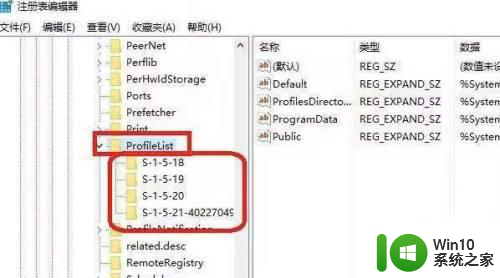
以上就是win10电脑只能进入临时账户原因和解决方法的全部内容,还有不清楚的用户就可以参考一下小编的步骤进行操作,希望能够对大家有所帮助。
win10电脑只能进入临时账户原因和解决方法 win10电脑只能进入临时账户原因和解决方法相关教程
- Win10每次开机都要启动两次才能进入系统的解决方法 Win10开机启动两次才能进入桌面的原因和解决办法
- 新Win10操作系统如何设置有时限的临时账户 在新Win10系统下如何快速创建有限制的临时账户
- Win10管理员账户无法打开应用程序,可能的解决方法是什么 Win10管理员账户无法运行某些应用软件的原因及解决方法。
- win10登录不了账户的解决方法 Windows10登录不了账户的原因和解决方法
- win10无法登陆账户的原因和解决方法 win10账户无法登陆怎么办
- win10电脑无法进入休眠状态解决方法 win10笔记本无法休眠的原因和解决办法
- win10账户被停用的处理方法 win10账户被停用是什么原因
- 笔记本电脑电池充不进电的原因及解决方法win10 笔记本电脑电池无法充电的原因及解决方法win10
- 戴尔笔记本win10开机黑屏时间长解决方法 戴尔笔记本进win10黑屏时间长的原因和解决方法
- 您的电脑遇到问题需要重新启动win10的原因和解决教程 Win10电脑蓝屏需要重新启动的原因和解决方法
- win10电脑设置临时账号教程 win10系统如何设置游客临时登录账号
- 详解win10鼠标和键盘失灵的原因和解决方法 win10电脑鼠标和键盘失灵原因分析
- 蜘蛛侠:暗影之网win10无法运行解决方法 蜘蛛侠暗影之网win10闪退解决方法
- win10玩只狼:影逝二度游戏卡顿什么原因 win10玩只狼:影逝二度游戏卡顿的处理方法 win10只狼影逝二度游戏卡顿解决方法
- 《极品飞车13:变速》win10无法启动解决方法 极品飞车13变速win10闪退解决方法
- win10桌面图标设置没有权限访问如何处理 Win10桌面图标权限访问被拒绝怎么办
win10系统教程推荐
- 1 蜘蛛侠:暗影之网win10无法运行解决方法 蜘蛛侠暗影之网win10闪退解决方法
- 2 win10桌面图标设置没有权限访问如何处理 Win10桌面图标权限访问被拒绝怎么办
- 3 win10关闭个人信息收集的最佳方法 如何在win10中关闭个人信息收集
- 4 英雄联盟win10无法初始化图像设备怎么办 英雄联盟win10启动黑屏怎么解决
- 5 win10需要来自system权限才能删除解决方法 Win10删除文件需要管理员权限解决方法
- 6 win10电脑查看激活密码的快捷方法 win10电脑激活密码查看方法
- 7 win10平板模式怎么切换电脑模式快捷键 win10平板模式如何切换至电脑模式
- 8 win10 usb无法识别鼠标无法操作如何修复 Win10 USB接口无法识别鼠标怎么办
- 9 笔记本电脑win10更新后开机黑屏很久才有画面如何修复 win10更新后笔记本电脑开机黑屏怎么办
- 10 电脑w10设备管理器里没有蓝牙怎么办 电脑w10蓝牙设备管理器找不到
win10系统推荐
- 1 电脑公司ghost win10 64位专业免激活版v2023.12
- 2 番茄家园ghost win10 32位旗舰破解版v2023.12
- 3 索尼笔记本ghost win10 64位原版正式版v2023.12
- 4 系统之家ghost win10 64位u盘家庭版v2023.12
- 5 电脑公司ghost win10 64位官方破解版v2023.12
- 6 系统之家windows10 64位原版安装版v2023.12
- 7 深度技术ghost win10 64位极速稳定版v2023.12
- 8 雨林木风ghost win10 64位专业旗舰版v2023.12
- 9 电脑公司ghost win10 32位正式装机版v2023.12
- 10 系统之家ghost win10 64位专业版原版下载v2023.12